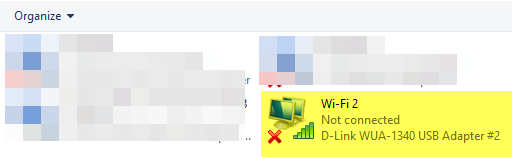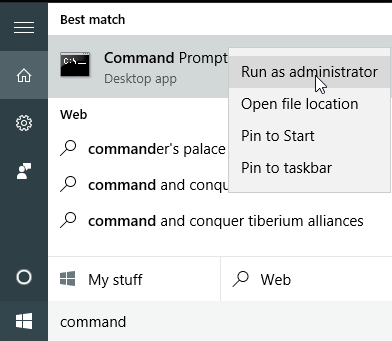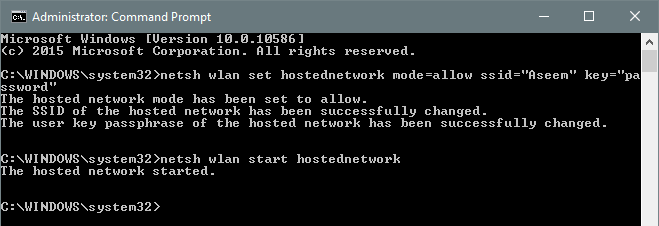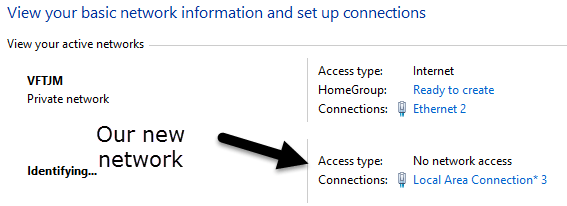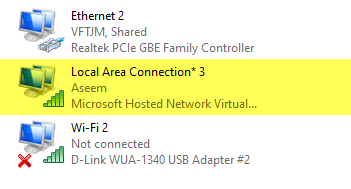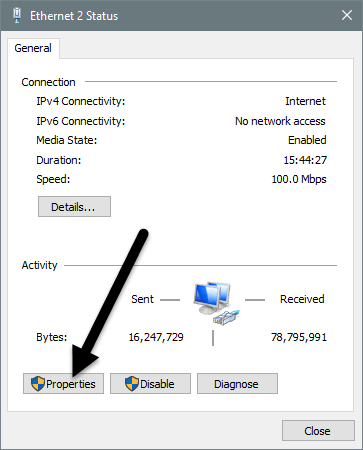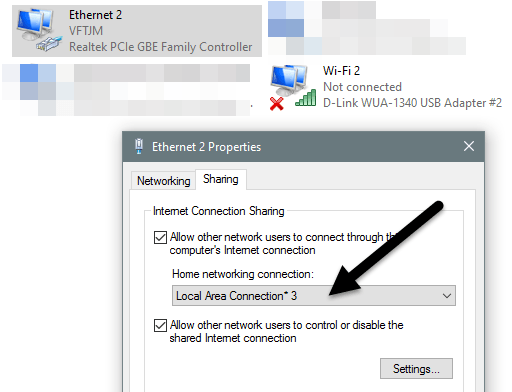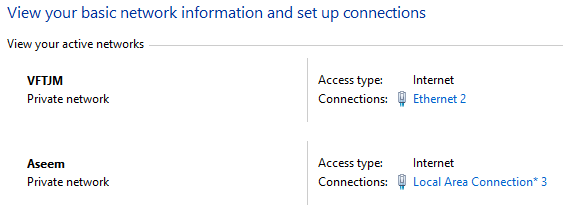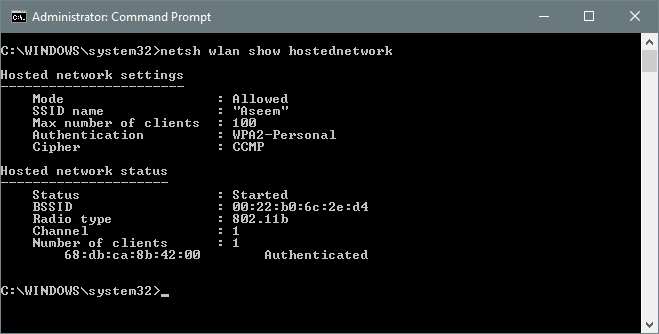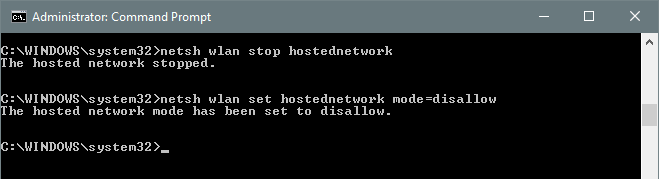주변 사람들과 인터넷 연결을 공유하는 빠른 방법을 찾고 계십니까? 요즈음, 이것은 단지 몇 가지 상황에서만 유용합니다. 개인적으로 스마트 폰에 연결된 노트북을 가지고있는 친구와 자동차를 이용할 때 공유 인터넷 연결 만 사용했습니다.
내 iPad는 Wi-Fi 전용이므로 노트북에 연결할 수있었습니다. Wi-Fi를 사용하고 인터넷에 접속하십시오. 내가 사용한 호텔은 호텔 방에 머무르고있을 때만 인터넷에 유선 이더넷 연결 만했을 때뿐입니다. 컴퓨터를 설정하고 다른 사람들이 스마트 폰, 태블릿 등을 연결할 수 있도록 개인 Wi-Fi 네트워크를 만들었습니다.
이 기사에서는 Windows에서 인터넷 연결을 공유하는 방법을 보여줍니다 컴퓨터. 이것은 특정 시나리오에서만 잘 작동하는 것은 아닙니다.
위 세 항목과 일치하면 공유 인터넷 연결 설정에 성공할 가능성이 큽니다. 이제 시작하겠습니다.
가상 무선 네트워크 만들기
가장 먼저하고 싶은 일은 Wi-Fi 네트워크가 어떤 네트워크에도 연결되어 있지 않은지 확인하는 것입니다. 왜? Wi-Fi 네트워크가 이더넷 포트 또는 연결된 장치에서 인터넷을 사용하기를 원하므로 Wi-Fi 네트워크를 연결 해제 한 상태로 시작해야합니다.
시작을 클릭 한 다음 입력하여 확인할 수 있습니다 ncpa.cpl을 선택하고 Enter 키를 누릅니다. 아이콘 옆에 빨간색 X가 나타납니다.
이제 관리 명령 프롬프트 창을 열어야합니다. 시작을 클릭하고 명령을 입력 한 다음 상단 결과를 마우스 오른쪽 버튼으로 클릭하고 관리자 권한으로 실행을 선택하십시오.
다음으로 가상 무선 네트워크를 만들고 시작해야합니다. 이렇게하려면 다음 명령을 입력해야합니다.
netsh wlan set hostednetwork mode=allow ssid="pickaname" key="pickapassword"12
보시다시피 새 네트워크의 SSID를 선택하고 암호도 설정할 수 있습니다. SSID를 설정하면 다른 장치에 표시되는 무선 네트워크의 이름이됩니다. 네트워크가 시작되면 제어판으로 가서 네트워크 및 공유 센터 을여십시오.
네트워크에 연결할 수 있습니다.이 경우에는 이더넷 2입니다. 그 아래에 네트워크에 액세스하지 않음및 식별이라는 새 네트워크가 표시되어야합니다. 네트워크 및 공유 센터에서 ncpa.cpl을 다시 열거 나 어댑터 설정 변경을 클릭하면 로컬 영역 연결 3이 실제로 Microsoft Hosted Network 가상 어댑터.
이제 새 네트워크에 인터넷 액세스가 가능하도록 다른 네트워크 연결을 구성해야합니다. 나의 예에서는 이더넷 2가 될 것입니다. 이더넷 2에 대한 파란색 링크를 클릭하십시오. 다시 ncpa.cpl로 이동하여 Ethernet 2를 마우스 오른쪽 버튼으로 클릭하고 Properties를 선택하십시오.
연결 상태 창이 나타납니다. 등록 정보버튼을 클릭하십시오.
다른 네트워크 사용자가이 컴퓨터의 인터넷 연결을 통해 연결할 수 있음상자를 선택하십시오. 홈 네트워킹 연결아래에 새로운 가상 무선 네트워크 용 어댑터 이름 (예 : 내 로컬 영역 연결 3)을 선택해야합니다. 어댑터의 이름을 모르는 경우 ncpa.cpl로 이동하여 Microsoft Hosted Network 가상 어댑터라는 것을 찾으십시오.네트워크 및 공유 센터로 이동하면 새로운 연결에서도 인터넷에 액세스 할 수 있습니다.
이제 그만입니다! 이제 다른 사람들이 인터넷 연결을 위해 이더넷 연결이나 테 더링 된 연결을 사용하고 연결할 수있는 작동하는 무선 네트워크가 있어야합니다. 다른 장치로 이동하여 새 무선 네트워크를 찾으십시오. 설정 한 암호를 사용하여 연결하면 갈 수 있어야합니다.
새로운 무선 네트워크에 연결된 사람의 수를 확인하려면 명령 프롬프트를 열고 다음을 입력해야합니다. 다음 명령 :
netsh wlan show hostednetwork마지막으로 네트워크 연결 공유를 마치면 제거 할 수 있습니다. 다음 두 명령을 입력하여 가상 무선 네트워크에 연결합니다.
netsh wlan stop hostednetwork
netsh wlan set hostednetwork mode=disallow
가상 무선 네트워크를 다시 만들어야 할 경우이 명령을 모두 입력하면됩니다. 그게 다야. 다행히도이 기사는 인터넷 연결을 다른 사람들과 쉽게 공유하는 데 도움이됩니다. 어떤 문제가 발생하면 언제든지 의견을 게시하십시오. 즐기십시오!